笔记本win11系统安装教程
- 分类:Win11 教程 回答于: 2021年09月28日 12:24:05
win11系统是微软目前发布的最新的操作系统,有很多用户都升级体验了下,我们都知道现在笔记本基本上都是预装的win10系统,那么笔记本上如何安装win11系统呢,很多小伙伴都不知道如何在笔记本上安装win11系统,接下来小编就把笔记本win11系统安装的方法带给大家。
笔记本win11:
1.首先我们将下载好的win11系统镜像文件,解压运行。不知道在哪获取win11系统镜像的可以关注小白一键重装系统公众号回复'windows11"获取win11系统镜像文件。
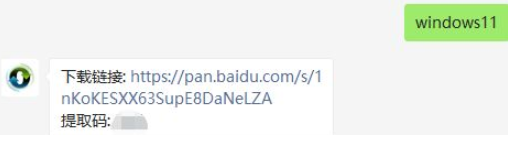
2.接着我们开始解压系统镜像文件,然后选择要安装的系统。
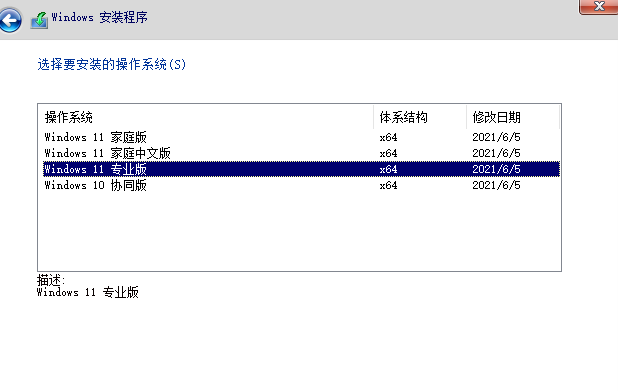
3.开始选择系统分区,选择需要安装的地方。

4.系统开始安装工作,耐心等待,注意中途不要关闭电脑。

5.当我们的镜像安装完成后点击”立即重启“即可。
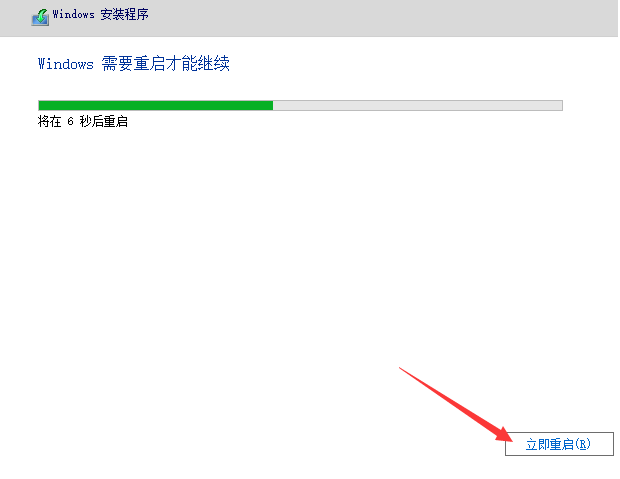
6.重启进入桌面后,开始进行一系列基础设置。
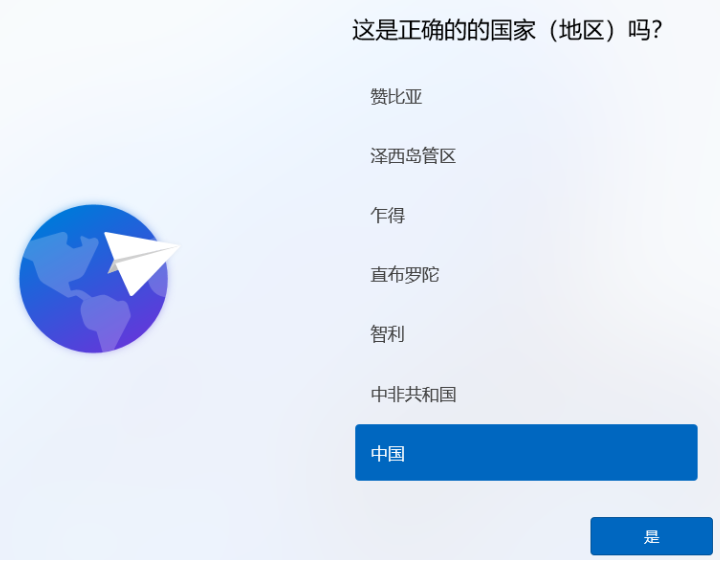
7.当我们根据提示设置完成后,电脑会再次重启操作,我们耐心等待2-3分钟即可。

8.当重启进入到新的系统页面时,安装就完成啦,接下来就可以使用新的系统了。
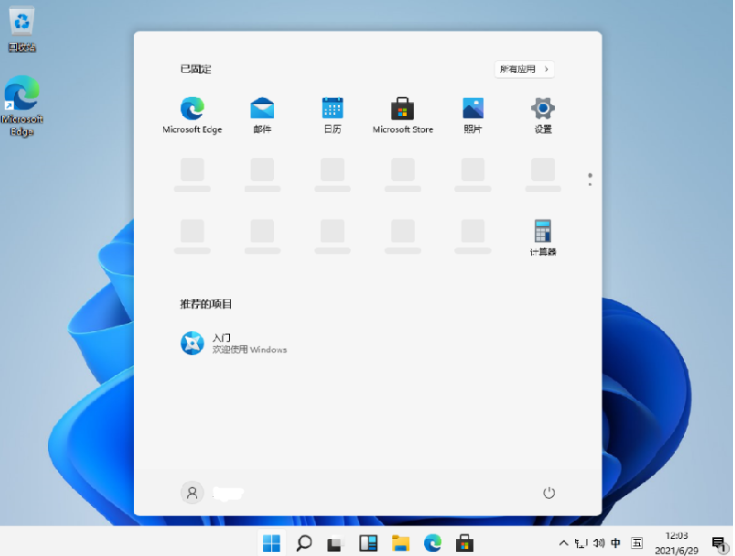
以上就是笔记本win11安装内容,你学会了吗,不知道怎么获取win11系统镜像文件的小伙伴可以前往小白一键重装系统公众号上回复windows11获取,希望可以帮助到大家。
 有用
26
有用
26


 小白系统
小白系统


 1000
1000 1000
1000 1000
1000 1000
1000 1000
1000 1000
1000 1000
1000 1000
1000 1000
1000 0
0猜您喜欢
- 老电脑怎么通过镜像iso安装win11系统..2021/12/24
- win11任务管理器怎么打开2022/03/23
- win11支持ae吗分析2022/10/31
- 小白一键重装系统win11教程步骤..2022/06/07
- win11系统怎么分盘2022/05/30
- win11升级0x0错误怎么解决2022/10/15
相关推荐
- 戴尔笔记本win11改win7系统教程详解..2021/07/16
- win11电脑怎么设置密码2022/07/13
- 华硕ROG 光魔G35如何重装系统win11..2023/05/05
- win11汉化包下载安装的图文教程..2021/09/23
- 电脑假死win11-win11开机桌面假死没反..2022/01/30
- win11系统重装教程2022/05/05

















